近日网友“我们都有罪”问小编这样一个问题:Win10怎么禁止显卡驱动更新?对于这个问题,之前也有网友问到过,之前有网友笔记本安装Win10后,会出现屏幕亮度无法调节的情况,主要是由于显卡驱动不兼容导致的,需要下载厂商提供的原本。不过,由于Win10显卡有时候会自动更新,导致这种问题会持续存在。那么,如何防止Win10自动更新显卡驱动呢?以下是解决办法。
1、在Win10桌面的“此电脑”图标上右键,在弹出的右键菜单中,点击进入系统“属性”设置界面。
2、在系统设置界面,依次点击左侧的“系统高级设置”--切换到“硬件”,然后点击“设置安装设置”,最后将驱动更新设置为不安装Windows自动驱动更新,并点击底部的“保存更改”即可,如下图所示。
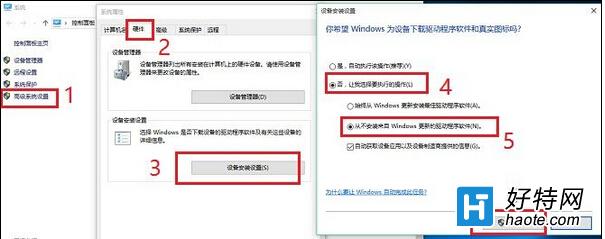
通过以上简单的步骤,就可以禁止Win10驱动自动显卡驱动更新了。
Ps.如果后期要更新其他硬件驱动怎么办?方法很简答,大家使用驱动精灵或者驱动人生等工具手动检测按需更新驱动即可。
小编推荐
视频推荐
更多 手游风云榜
更多 资讯阅读
更多 -

- 使用Blender生成城市模型
- 教程 2024-12-05
-

- 全球气象数据ERA5的下载方法
- 教程 2024-12-05
-

- Xpath解析及其语法
- 教程 2024-12-04
-

- 机器学习:神经网络构建(下)
- 教程 2024-12-04
-

- 华为Mate品牌盛典:HarmonyOS NEXT加持下游戏性能得到充分释放
- 教程 2024-12-03
-

- 实现对象集合与DataTable的相互转换
- 教程 2024-12-02
-

- 硬盘的基本知识与选购指南
- 教程 2024-12-01
-

- 如何在中国移动改变低价套餐
- 教程 2024-11-30
-

- 鸿蒙NEXT元服务:论如何免费快速上架作品
- 教程 2024-11-29
-

- 丰巢快递小程序软件广告推荐关闭方法
- 教程 2024-11-27
-

- 如何在ArcMap软件中进行栅格图像重采样操作
- 教程 2024-11-26
-

- 算法与数据结构 1 - 模拟
- 教程 2024-11-26






























